¿El wifi no funciona bien del todo? No te preocupes, es una situación más o menos común. Lo bueno: tiene solución. Estos fallos son molestos, pero fáciles de resolver.

Si el wifi comienza a ir cada vez más lento o tus hijos no saben qué hacer para entrar a internet y no paran de suplicarte que llames al servicio técnico, aquí tienes unos sencillos pasos para detectar el posible o posibles problemas. Paciencia, en unos minutos todo volverá a su lugar.
Paso 1: ¿dónde está el router?
Empecemos por lo básico, por la fuente emisora. Tal vez vives en una vivienda de muros gruesos, una construcción antigua con varias plantas y estás intentando acceder a tu red desde tu cama, al fondo del piso superior. En ese caso, tienes dos opciones: o consultar distintos repetidores wifi para adquirir uno o intentar localizar un lugar mejor para él. Debes tener en cuenta que si cuentas con fibra apenas podrás cambiar el router de lugar, ya que debe estar junto al PTRO (Punto Terminal de Red Óptica). Por tanto, nuestra sugerencia es mantenerlo en un lugar estratégico.
¿Dónde? Si cuentas con varios pisos, su lugar ideal sería en algún punto intermedio de la escalera, al ladito de ese jarrón o esa mesita decorativa. Elevarlo del suelo, no ocultarlo dentro de un mueble, evitar apilar equipos —se generan interferencias, se dificulta su ventilación—, etcétera. Cuanto más céntrico y elevado sea, mejor para comunicarse con los distintos aparatos que ‘beban’ de tu red. Dejarlo en el suelo cogiendo polvo o arrinconado frente a un montón de papeles solo entorpece su rendimiento.
Paso 2: aprovecha la doble banda
Cada vez es más frecuente que nuestro equipo cuente con la opción de transmitir a varias bandas y mediante selección automática de canal. Sobre lo primero, nuestra recomendación es dejar todos los aparatos —tanto aquellos con peor recepción o mayor intensidad de uso como los menos, como algún altavoz inteligente— conectados a la banda de los 5 Ghz.
En cuanto a la selección automática de canal, úsala siempre que puedas. El propio router conectará con el canal (1, 6, 11, el que corresponda) más liberado y óptimo para ese momento. Los tres canales citados son los únicos que no se solapan entre sí, y es preferible que dos redes usen el mismo canal, gestionando el uso mutuo, a que usen canales diferentes solapados, pues es imposible gestionar estas interferencias.
Paso 3: realizando diagnóstico con WiFi Analyzer
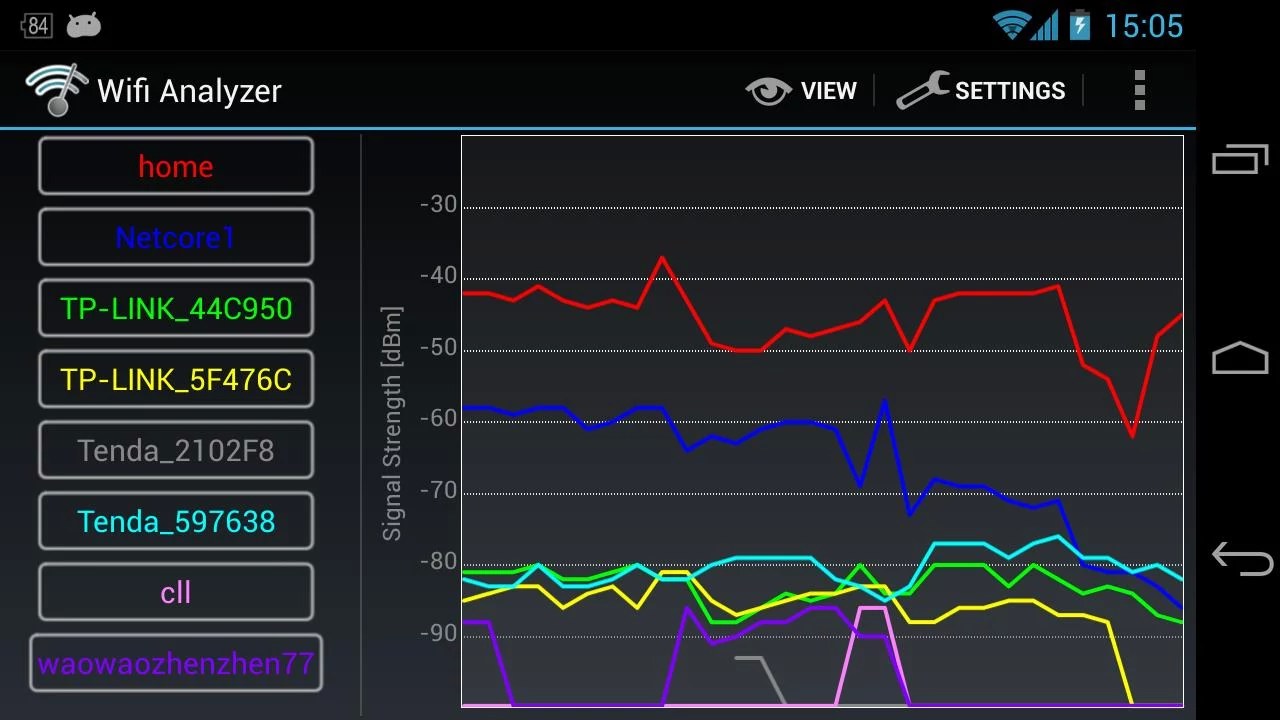
¿Conoces esta aplicación? Es genial para diagnosticar la intensidad y rendimiento de cada canal, pero especialmente para ver qué canal está más congestionado. No es recomendable moverse de canal, debe ser el router el que lo haga, pero servirá para tener un mapa de saturación.
Además, entre sus opciones, nos encontraremos con un medidor de calidad de intensidad, de una a diez estrellas. Y, esto es más importante, un pequeño mapa listando todas las direcciones MAC conectadas a nuestra red. Entendemos que no sepas identificarlas, pero cada dirección tendrá un apodo seguido de 12 dígitos separados por dos puntos y ahí tal vez te topes con algún nombre extraño, como el móvil de algún vecino.
Es una forma sencilla de detectar intrusos. Si este es tu caso, cambia la clave de acceso wifi, o incluso ocúltala para que no aparezca en el listado de redes disponibles. Si tu router no es compatible con el modo más habitual y seguro, el WPA2-AES, la siguiente mejor opción es el WPA-TKIP. O, si podemos elegir, el modo WPA2-PSK (TKIP/AES), para ofrecer mayor retrocompatibilidad con aparatos viejos, con una velocidad de hasta 54 Mbps.
Como complemento, también podemos apostar por otras aplicaciones como NetSpot o inSSIDer para analizar el rendimiento de todas las redes inalámbricas cercanas, mapeando los mejores lugares para colocar nuestro router/punto de acceso.
Paso 4: apaga y enciende el router
Sí, un clásico, pero muy útil. Apagar, desconectar de la red, esperar unos 10 segundos y volver a encender es un recurso útil para que nuestro router ‘limpie’ las conexiones y vuelva a seleccionar los canales óptimos.
En algunos routers se puede programar el reinicio y en otros esta ejecución se lleva a cabo de forma automática. En ambos casos debes saber que no hay mal momento para apagar y sanear un poco la red. Si aún te quedan dudas en este punto, no dudes en consultar esta completa guía de uso y consejos.
Paso 5: borra cachés y renueva concesiones
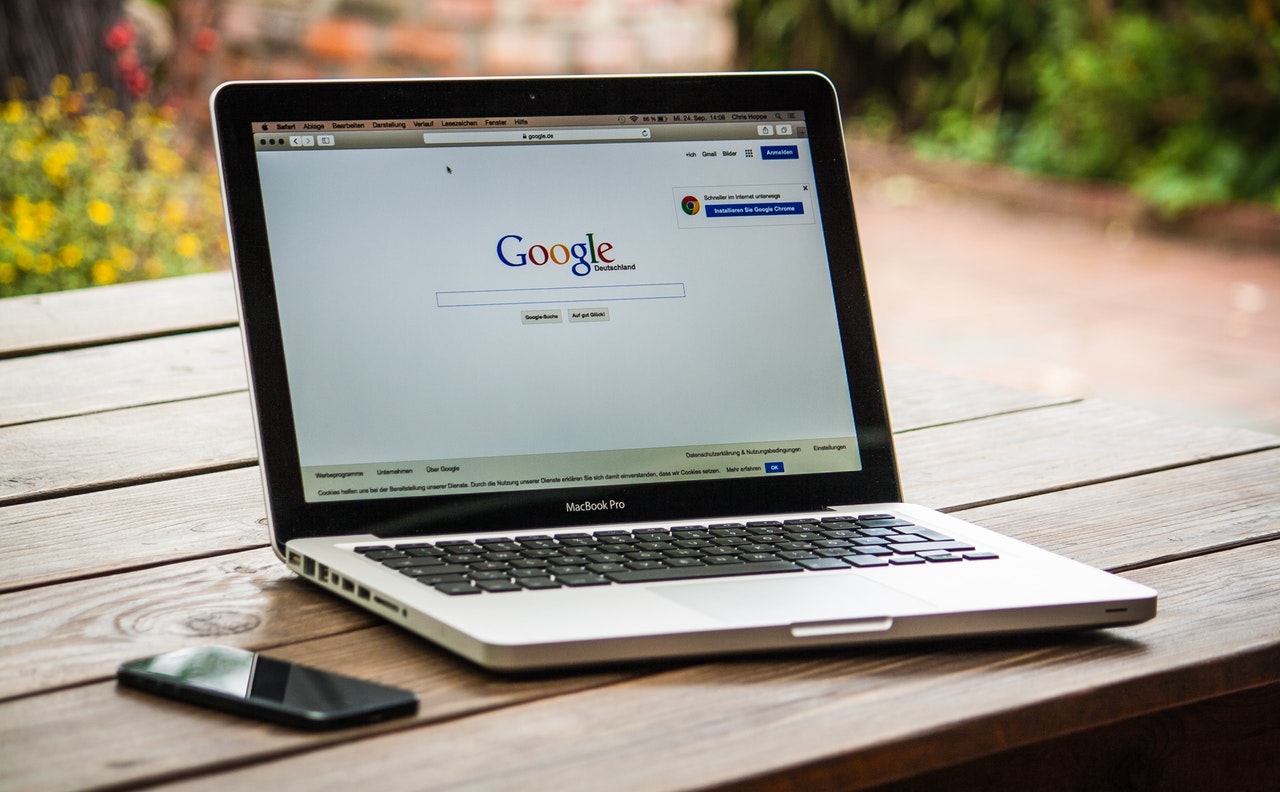
Otra opción que pasa desapercibida. A veces sentimos que nuestros problemas de red son responsabilidad de nuestra teleoperadora. Nada más lejos de la realidad; cuando no se están produciendo cortes o caídas en la zona, el fallo está en casa. Y, para ser más exactos, el fallo puede estar dentro de nuestro PC o smartphone.
Cierra ventanas de navegador, reinicia y borra la caché desde la pestaña historial. Observa el estado de red usando el comando de teclas FN+F2 en PC o desde el icono de la barra de menús en Mac, y si todo va bien, teclea «http://192.168.1.1» en el navegador para entrar dentro de la pasarela de acceso del router.
Una vez dentro podrás reiniciar el sistema, introduciendo nombre de usuario y contraseña de administrador. Tu proveedor de red te facilitará esos datos, suele venir en una pegatina en la parte inferior del propio router. En cuanto a la renovación de concesiones, esta es una buena opción si hemos percibido que es nuestro equipo el que bloquea el rendimiento.
En Mac puedes encontrarlos desde Spotlight en la siguiente ruta: /Biblioteca/Preferences/SystemConfiguration. Tendrás que eliminar los siguientes archivos “listado”:
- com.apple.airport.preferences.plist
- com.apple.network.eapolclient.configuration.plist
- com.apple.wifi.message-tracer.plist
- NetworkInterfaces.plist
- preferences.plist
Una vez hecho, reinicia tu equipo y, cuando hayas empezado de nuevo seguramente notarás una mejora diferencial.
Paso 6: siempre que puedas, por cable

Parece una obviedad, pero si en la banda de los 2,4Ghz, la más habitual en la actualidad, tienes conectados seis o siete aparatos —lector de libros, portátil, teléfonos móviles, consolas y tu lavadora— la situación será similar a la operación retorno en una autopista: atasco en la carretera.
Para lograr un tráfico fluido siempre podemos conectar por cable Ethernet —y, a ser posible, de categoría Cat5e o Cat6, siempre mejor que los Cat5— los aparatos que estén más cerca. Garantizaremos buen rendimiento sí o sí, particularmente en el caso de consolas que requieran grandes paquetes de datos para actualizar los juegos. Cuando estás jugando con una videoconsola, lo más importante es enviar los paquetes de datos lo más rápido posible. El cable ofrece los mejores tiempos de respuesta (menor latencia) ya que el canal de transmisión no está compartido con otros dispositivos. Eso sí, no decidas conectarlo todo por cables de 20 metros de longitud, simplemente aprovecha los cuatro o cinco puertos del router.
Tampoco ignores que estos cables pueden estrangularse o deteriorarse con el paso del tiempo. No está de más revisarlos y cambiarlos cada cierto tiempo, cuando sientas que no operan igual que antes.
Paso 7: las dichosas interferencias

Si eres usuario de un iMac, ya sabes a qué nos referimos: cuando acercas tu smartphone al Magic Mouse y, de repente, el ratón pierde la conexión bluetooth. Los canales de una red wifi son más estables y sus frecuencias más anchas, pero tampoco vayas a creer que son invulnerables.
Cámaras de seguridad, altavoces inteligentes, el mismísimo microondas —que opera a una frecuencia electromagnética similar— o si tu cafetera cuenta con acceso a la red y está, además, conectado a tu mismo canal wifi, el de los 2,4 Ghz. Por otra parte, podemos hablar de atenuaciones. El bloqueo de ondas puede deberse a materiales densos como el mármol o la piedra, pero también a causa de sistemas eléctricos con mueble o láminas de metal. Estos funcionan como una especie de escudo que bloquea el paso de la red. Atenuaciones que hacen que la señal wifi llegue más débil.
¿Has estado en una fiesta con la casa llena de gente y has probado a enseñar un vídeo a un amigo y comprobar que carga más lento de lo habitual? Así es, y esta es la razón por la que hay que apostar siempre que podamos por conexiones en la franja de los 5Ghz y por routers de última generación como el Livebox Fibra de Orange, o similares con doble banda wifi y tecnología MIMO. Es decir, con un estándar que aprovecha las reflexiones de la señal wifi para mejorar la velocidad, en vez de ser rebotes destructivos que se transforman en interferencias.
Por Israel Fernández
Imágenes | Pixabay (1 y 2), Wifi Analyzer, Pexels (4 y 5)





